เพิ่ม Amazon Kinesis Data Stream เป็นแหล่งข้อมูลในฮับแบบเรียลไทม์
บทความนี้อธิบายวิธีการเพิ่ม Amazon Kinesis Data Streams เป็นแหล่งข้อมูลเหตุการณ์ใน Fabric Real-Time hub
ข้อกำหนดเบื้องต้น
- เข้าถึงพื้นที่ทํางานในโหมดสิทธิ์การใช้งาน Fabric capacity (หรือ) โหมดสิทธิ์การใช้งานรุ่นทดลองใช้ที่มีสิทธิ์ผู้สนับสนุนหรือสูงกว่า
- บัญชี Amazon Web Services (AWS) ที่มีบริการ Kinesis Data Streams เปิดใช้งานอยู่
หน้าแหล่งข้อมูล
ลงชื่อเข้าใช้ Microsoft Fabric
ถ้าคุณเห็น Power BI ที่ด้านล่างซ้ายของหน้า ให้สลับไปยังปริมาณงาน Fabric โดยการเลือก Power BI จากนั้นโดยการเลือก Fabric
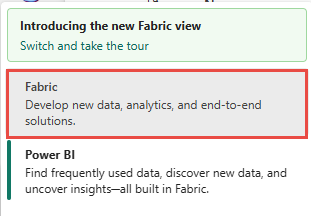
เลือก เรียลไทม์ บนแถบนําทางด้านซ้าย
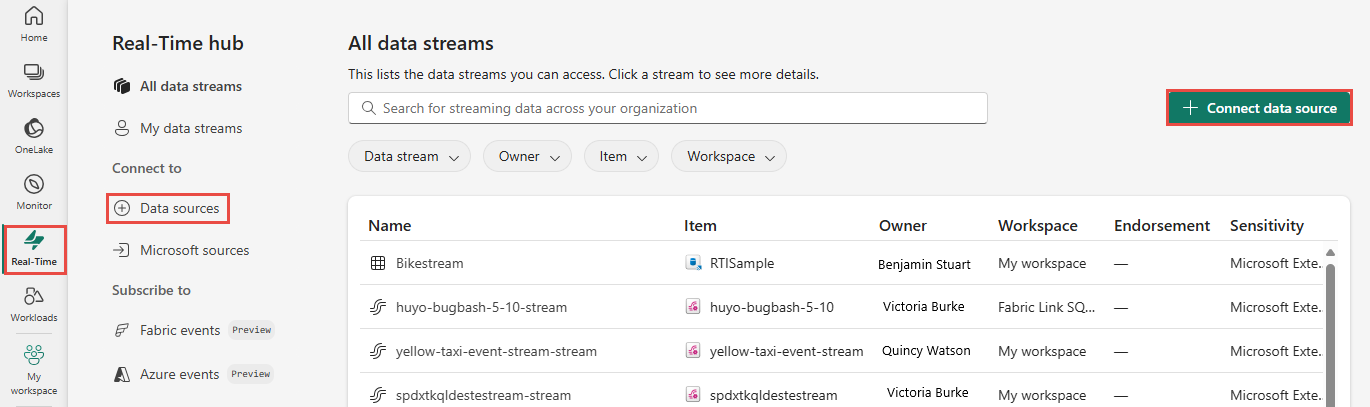
บนหน้า ฮับ เรียลไทม์ เลือก + แหล่งข้อมูล ภายใต้ เชื่อมต่อไปยัง บนเมนูนําทางด้านซ้าย
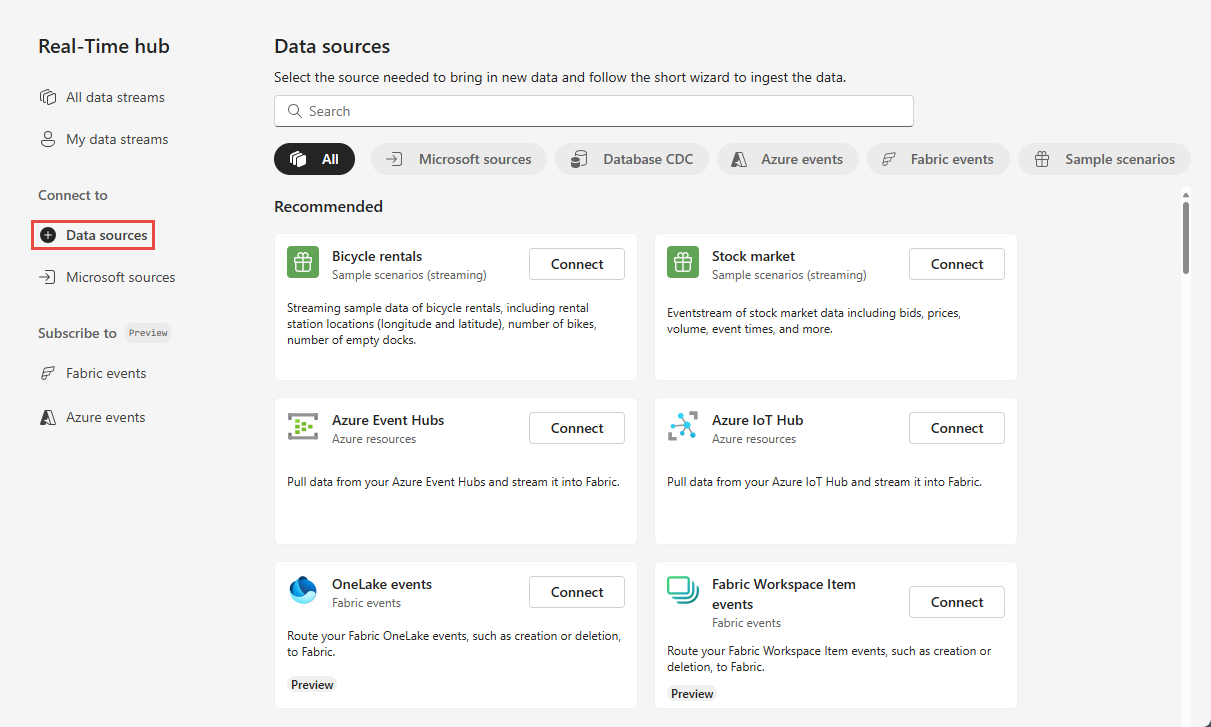
คุณยังสามารถไปที่ หน้า แหล่งข้อมูล จาก หน้า สตรีม ข้อมูลทั้งหมด หรือ สตรีม ข้อมูลของฉัน โดยการเลือก ปุ่ม + เชื่อมต่อแหล่งข้อมูล ที่มุมบนขวา
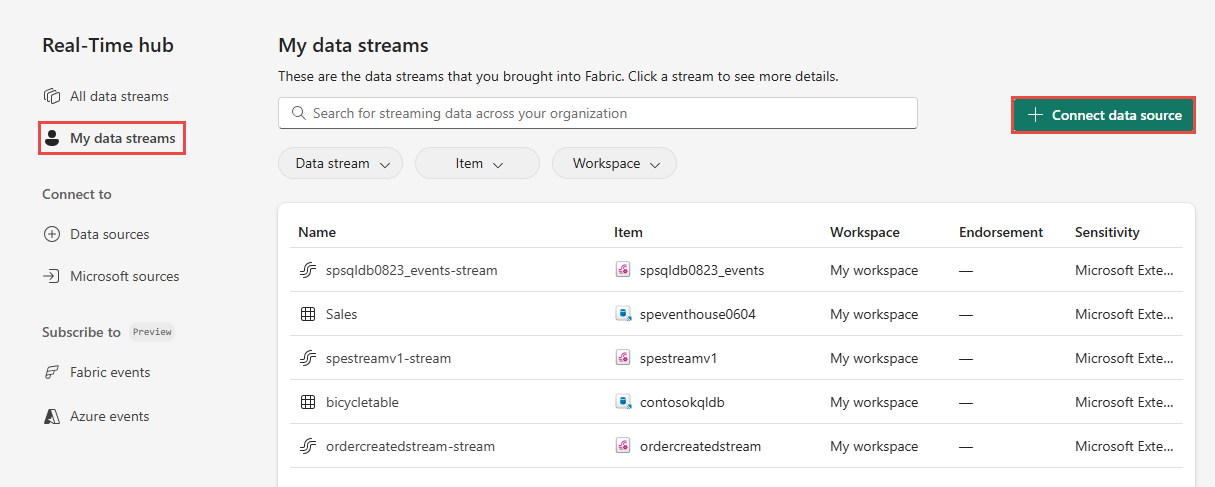
เพิ่มสตรีมข้อมูล Amazon Kinesis เป็นแหล่งข้อมูล
บนหน้าจอ เลือกแหล่งข้อมูล ให้เลือก Kinesis Data Streams
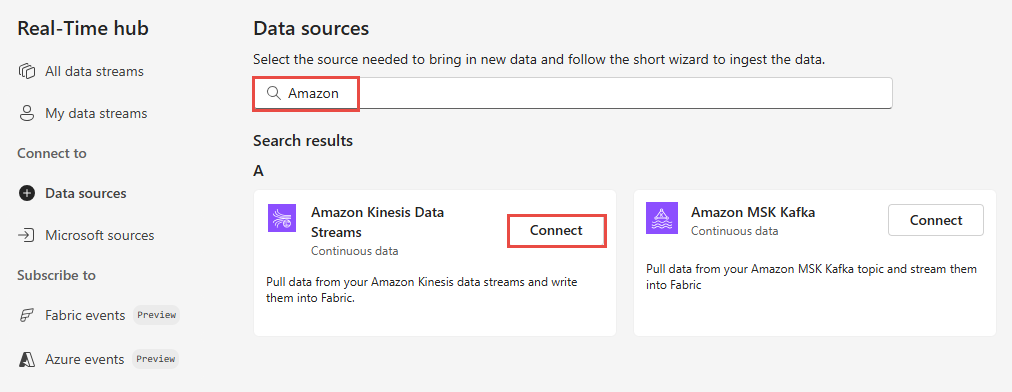
บนหน้าจอ เชื่อมต่อ เพื่อสร้างการเชื่อมต่อ ให้เลือก การเชื่อมต่อใหม่
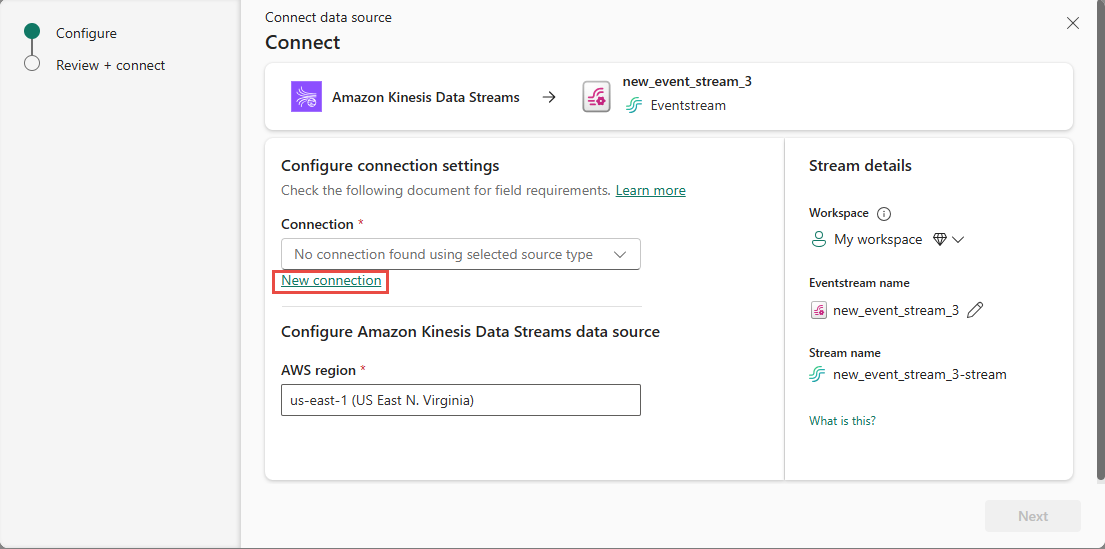
ในส่วน การตั้งค่าการเชื่อมต่อ สําหรับชื่อสตรีมข้อมูล ให้ป้อนชื่อสตรีมข้อมูลจาก Amazon Kinesis
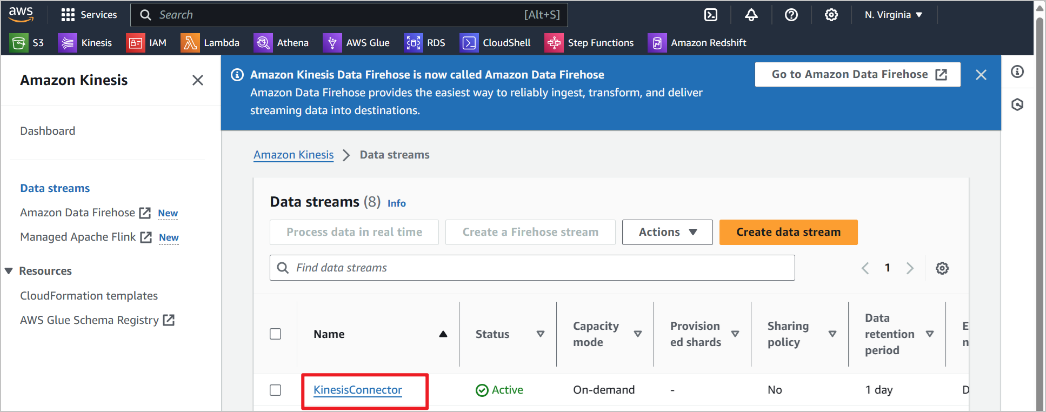
ในส่วน ข้อมูลประจําตัวการเชื่อมต่อ ให้ทําขั้นตอนเหล่านี้
สําหรับ ชื่อการเชื่อมต่อ ใส่ชื่อสําหรับการเชื่อมต่อระบบคลาวด์นี้
สําหรับ ชนิดการรับรองความถูกต้อง ให้ยืนยันว่า ได้เลือกคีย์ Kinesis แล้ว
สําหรับ API Key และ API Secret ใส่ข้อมูลประจําตัวที่คุณใช้เพื่อเข้าถึงสตรีมข้อมูล Kinesis ของคุณ ไปที่คอนโซล Amazon IAM และเลือก ข้อมูลประจําตัวความปลอดภัย คัดลอกรหัสคีย์การเข้าถึงจากหน้าจอคีย์การเข้าถึงและวางลงใน API Key และ API Secret
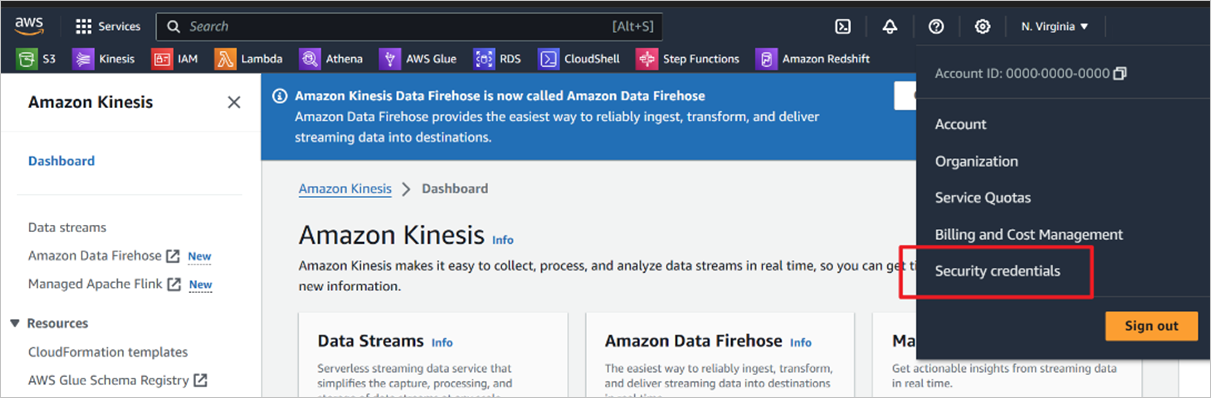
เลือก เชื่อมต่อ
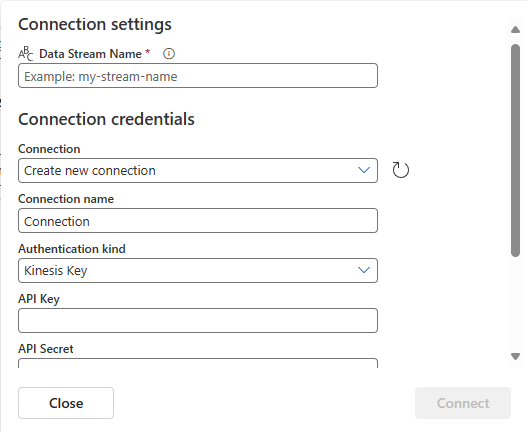
ตอนนี้ บนหน้า เชื่อมต่อ สําหรับ ชื่อแหล่งข้อมูล ให้ใส่ชื่อแหล่งข้อมูลสําหรับแหล่งข้อมูลเหตุการณ์ใหม่นี้
เลื่อนลง และภายใต้ กําหนดค่าแหล่งข้อมูล Amazon Kinesis ให้ป้อน ภูมิภาค สําหรับแหล่งข้อมูล คุณสามารถค้นหารหัสภูมิภาค Amazon เช่น us-west-2 จากสรุปสตรีมข้อมูล Kinesis ได้
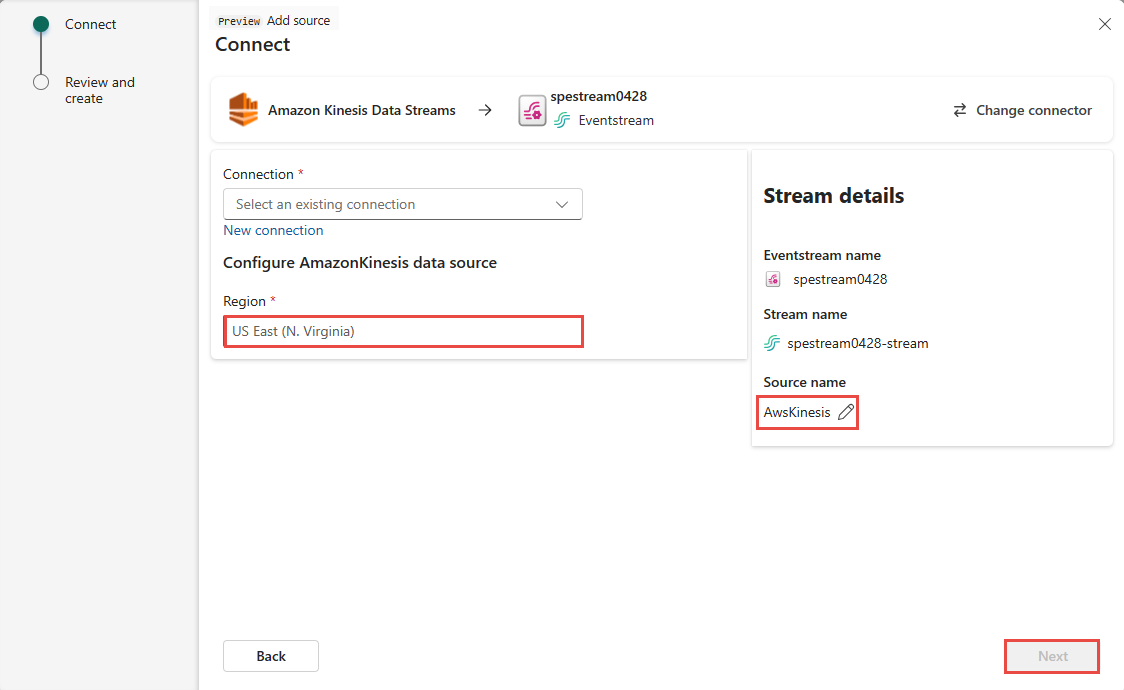
ในส่วน รายละเอียด Stream ของบานหน้าต่างด้านขวา ให้ทําขั้นตอนเหล่านี้:
- เลือก พื้นที่ทํางาน ที่คุณต้องการบันทึกการเชื่อมต่อ
- ใส่ ชื่อสําหรับเหตุการณ์กระแสข้อมูล ที่จะสร้างให้คุณ
- ชื่อของ สตรีม สําหรับฮับแบบเรียลไทม์จะถูกสร้างขึ้นสําหรับคุณโดยอัตโนมัติ
เลือก ถัดไป
บนหน้าจอ ตรวจสอบ + สร้าง ให้ตรวจสอบสรุป จากนั้นเลือก เชื่อมต่อ
ดูรายละเอียดสตรีมข้อมูล
- บนหน้า ตรวจสอบ + เชื่อมต่อ ถ้าคุณเลือก เปิดเหตุการณ์สตรีม ตัวช่วยสร้างจะเปิดเหตุการณ์ที่สร้างขึ้นให้คุณด้วยแหล่งข้อมูล Confluent Cloud Kafka ที่เลือก หากต้องการปิดตัวช่วยสร้าง ให้เลือก ปิด ที่ด้านล่างของหน้า
- ในฮับแบบเรียลไทม์ เลือก สตรีมข้อมูลของฉัน หากต้องการดูสตรีมข้อมูลใหม่ ให้รีเฟรชหน้า สําหรับขั้นตอนโดยละเอียด ดูรายละเอียดของสตรีมข้อมูลใน Fabric Real-Time hub
เนื้อหาที่เกี่ยวข้อง
หากต้องการเรียนรู้เกี่ยวกับการใช้สตรีมข้อมูล โปรดดูบทความต่อไปนี้: